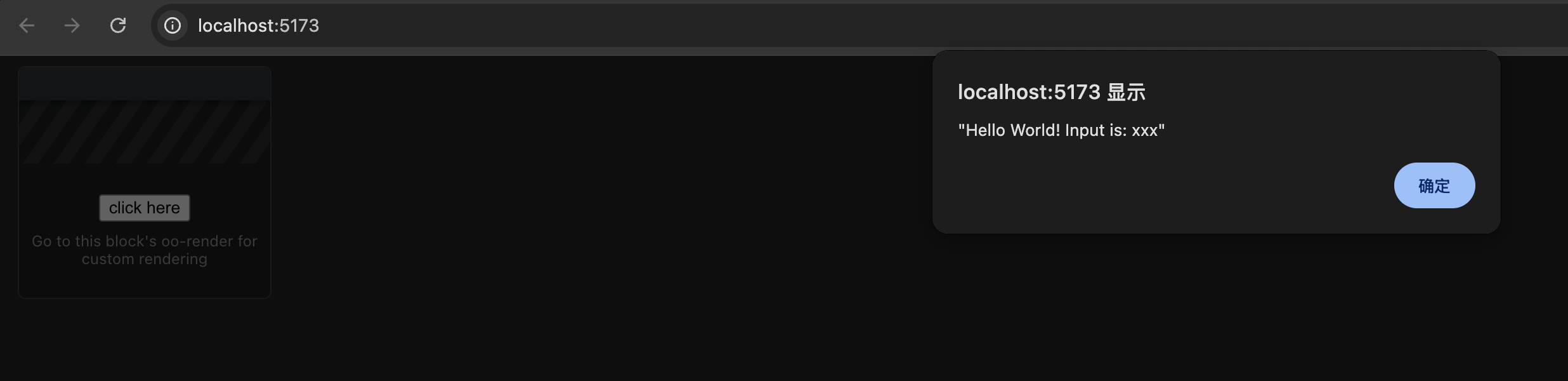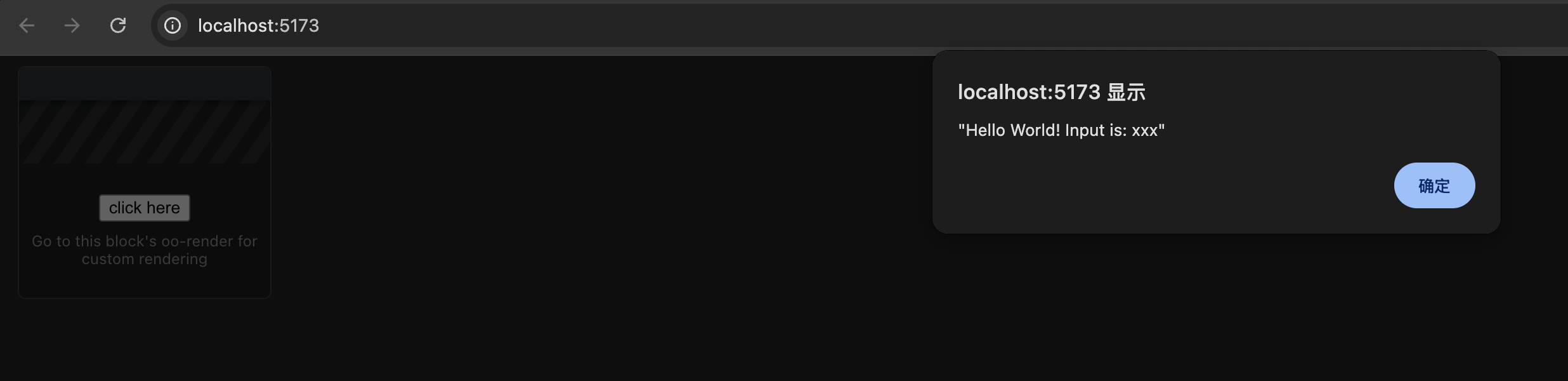任务区块进阶用法
查看源代码
在小脚本区块转换为任务区块后,代码将会被隐藏,但是代码文件本身仍然存在。
你可以点击节点菜单中的 打开任务区块代码 选项打开源代码:
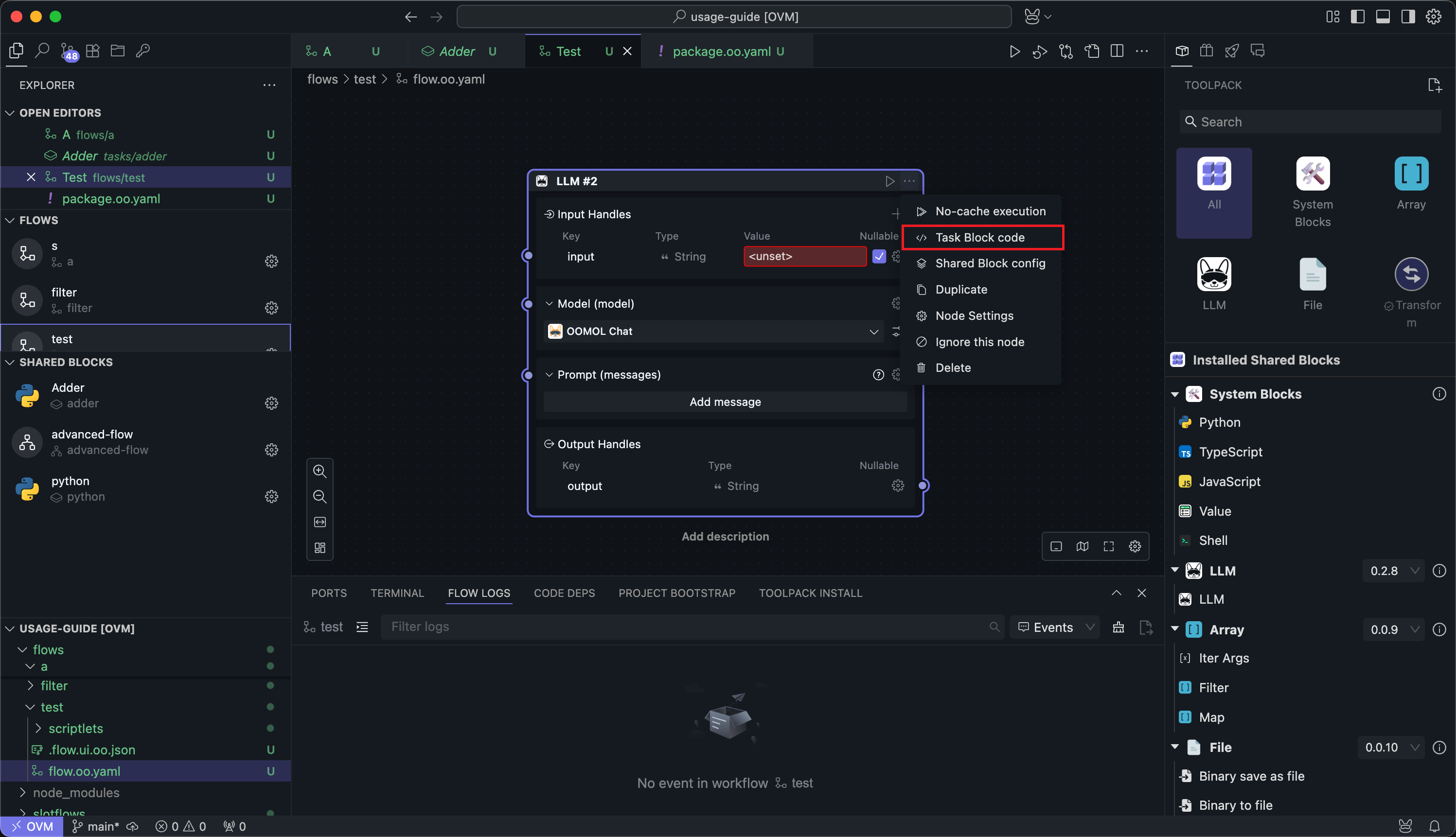
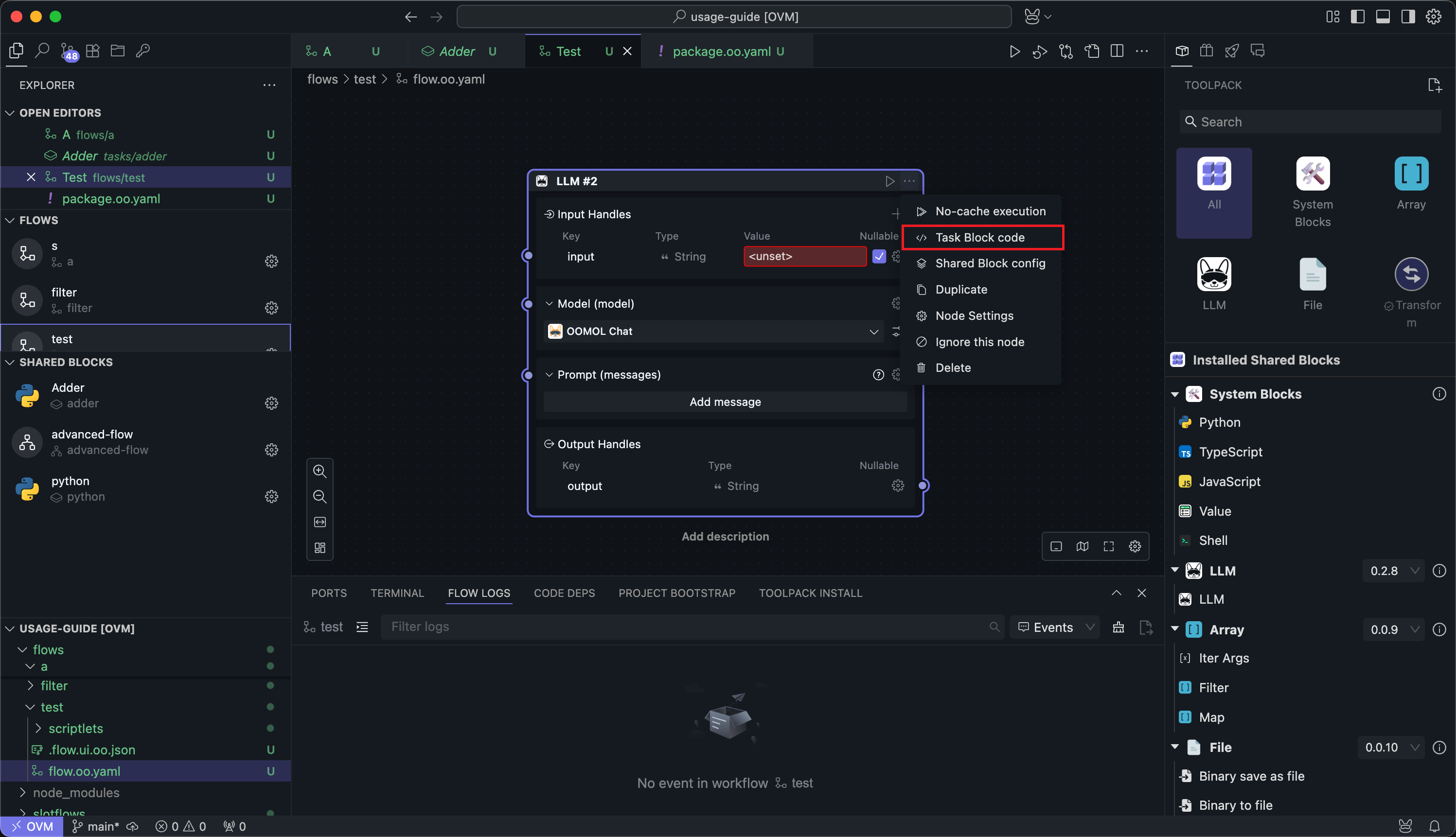
如果是本地的任务区块,你还可以通过设置按钮或者设置页面中的代码按钮来查看源代码:
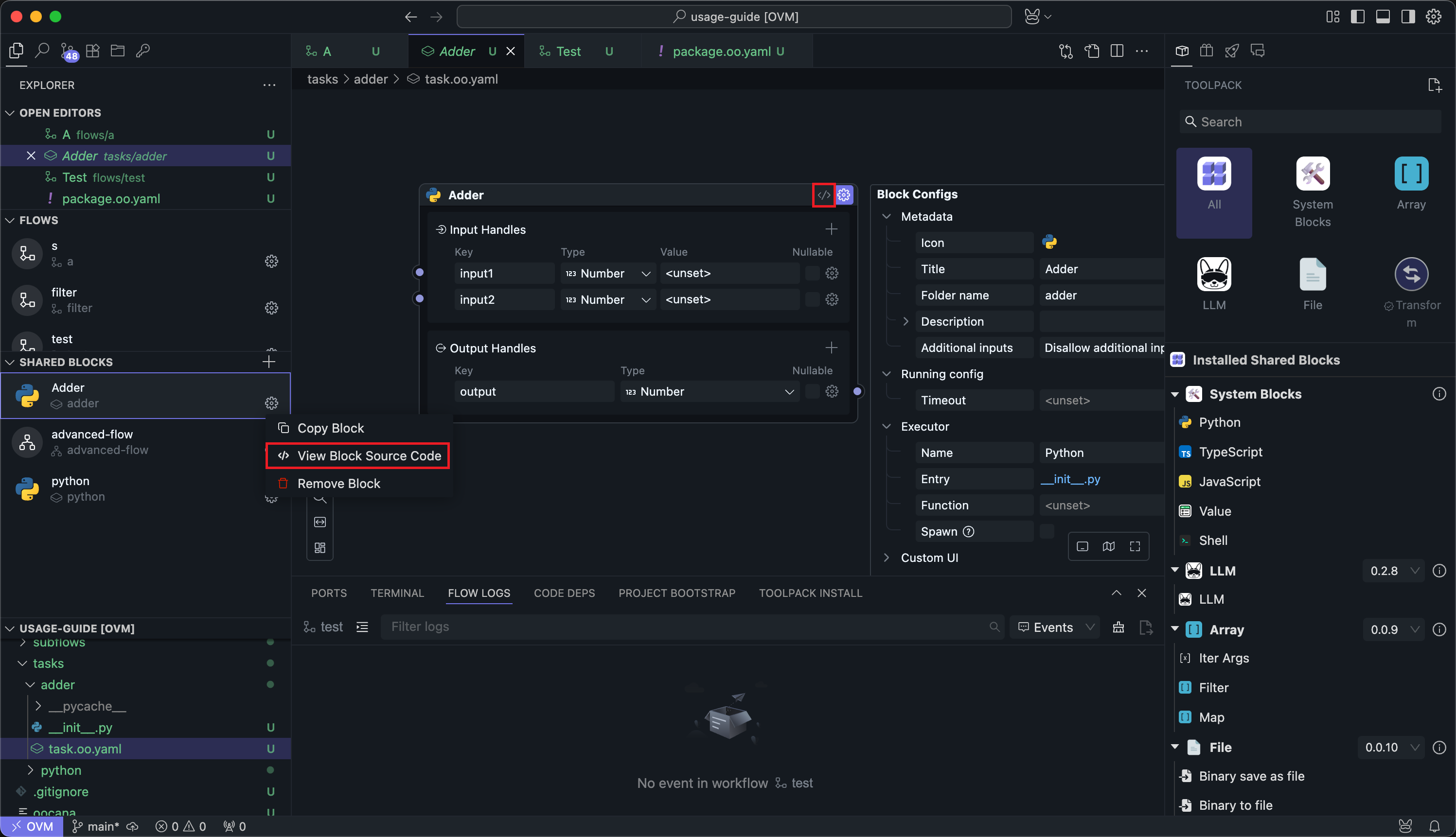
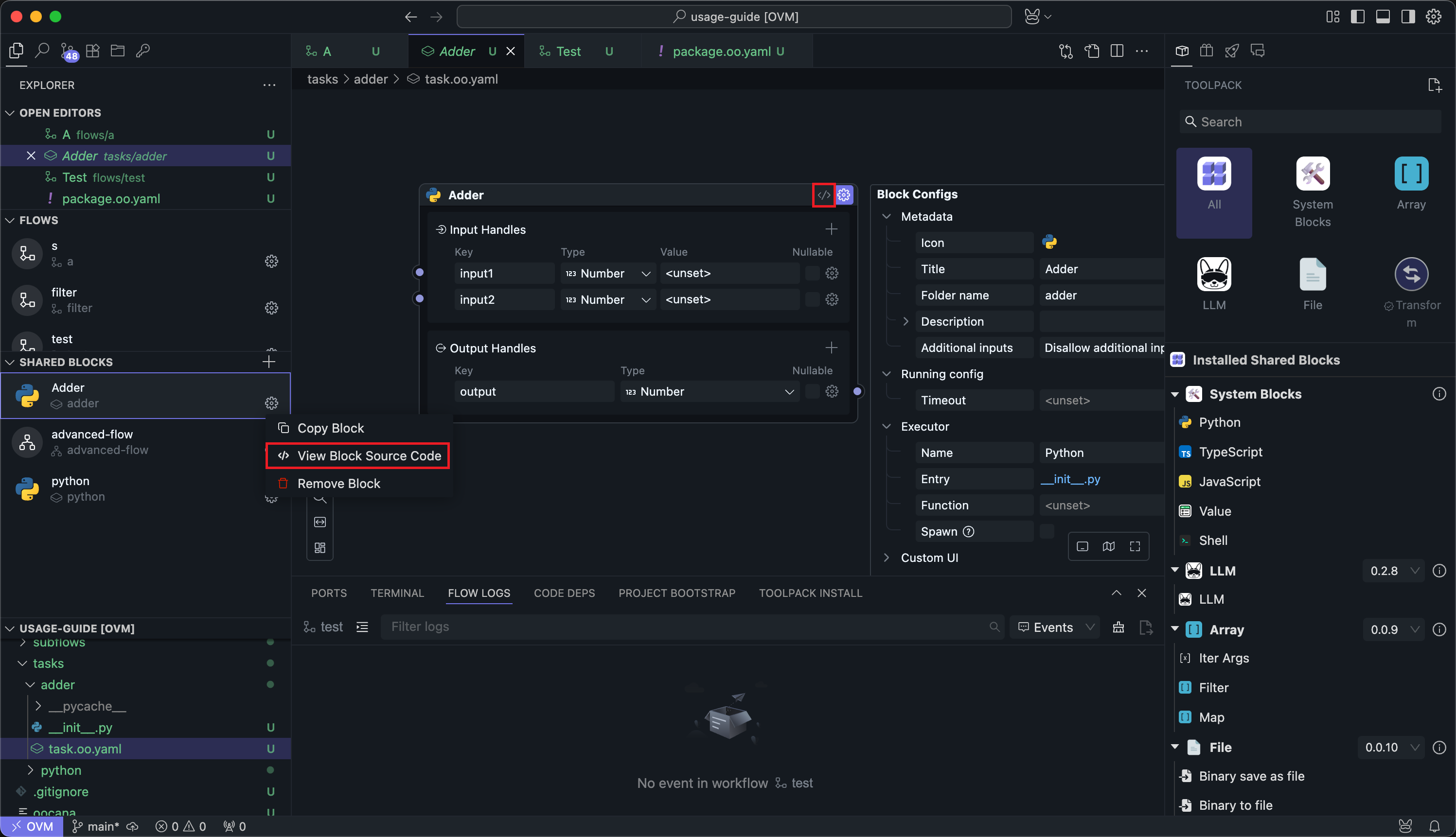
如果是本地的任务区块,你可以编辑源代码,否则源代码是只读的。
自定义渲染
该试验性质的功能仍处于开发中,我们会在未来版本不断提升用户体验,但是请注意新版本 OOMOL Studio 可能无法兼容旧版本的自定义渲染代码,如果在升级 OOMOL Studio 发现自定义渲染无法正常运行,请根据版本更新日志重写自定义渲染代码。
使用自定义渲染需要你有一定的 React 前端技术基础。
任务区块节点会有一个配置共享区块的菜单项,点击后进入共享区块配置。
你也可以直接点击左侧共享区块面板中的设置进入配置。
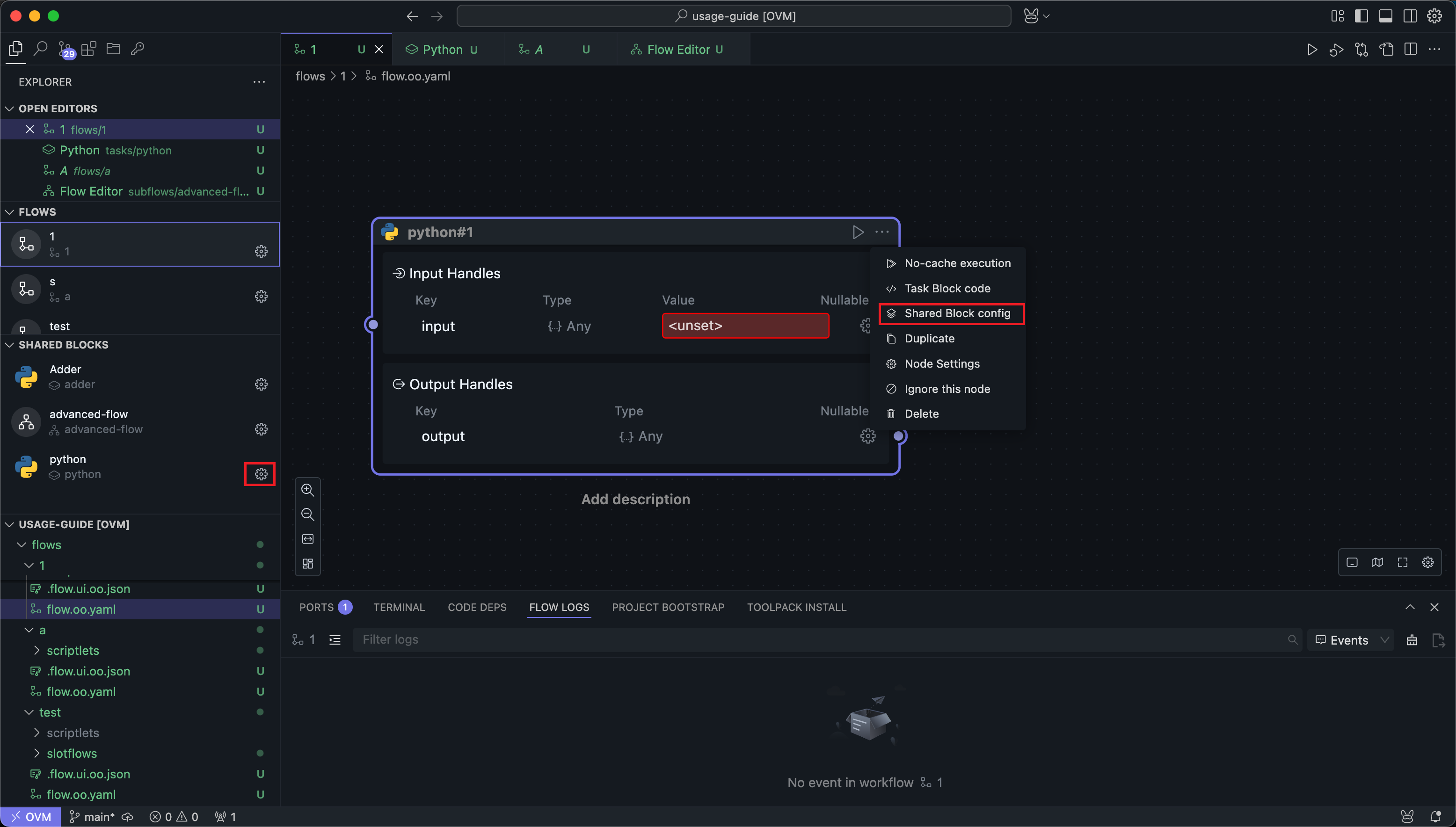
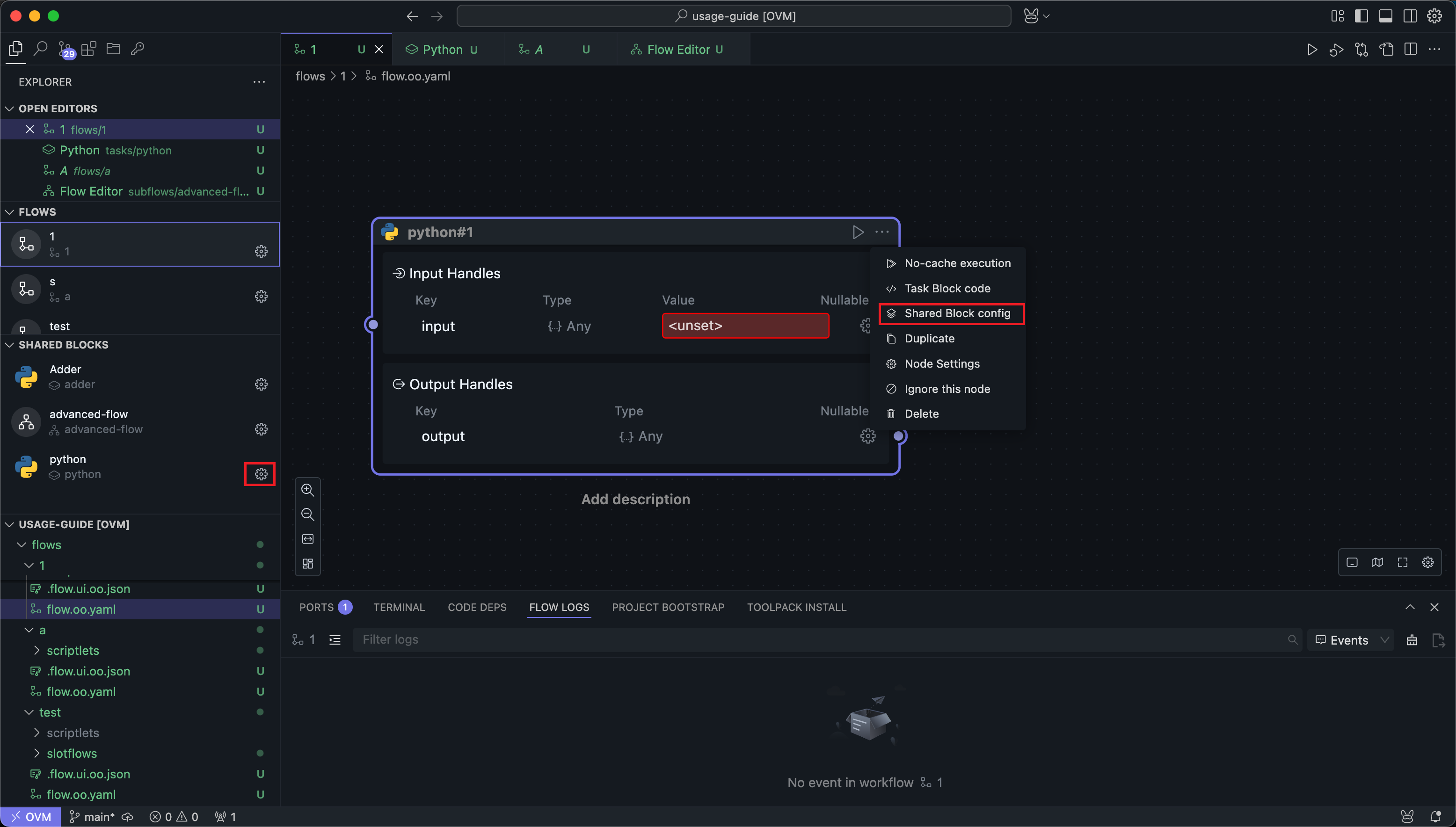
任务区块的配置除了自定义 UI意外其余均与通用区块设置中一致。
由于 OOMOL Studio 提供的Node.js 预览 / Python 预览功能场景有限,因此我们提供了自定义 UI 用于让用户自行决定区块可以渲染或者预览的内容。
在区块配置界面中点击自定义 UI下的创建按钮后,等待一段时间后,OOMOL Studio 会自动初始化一套 UI 模板代码。
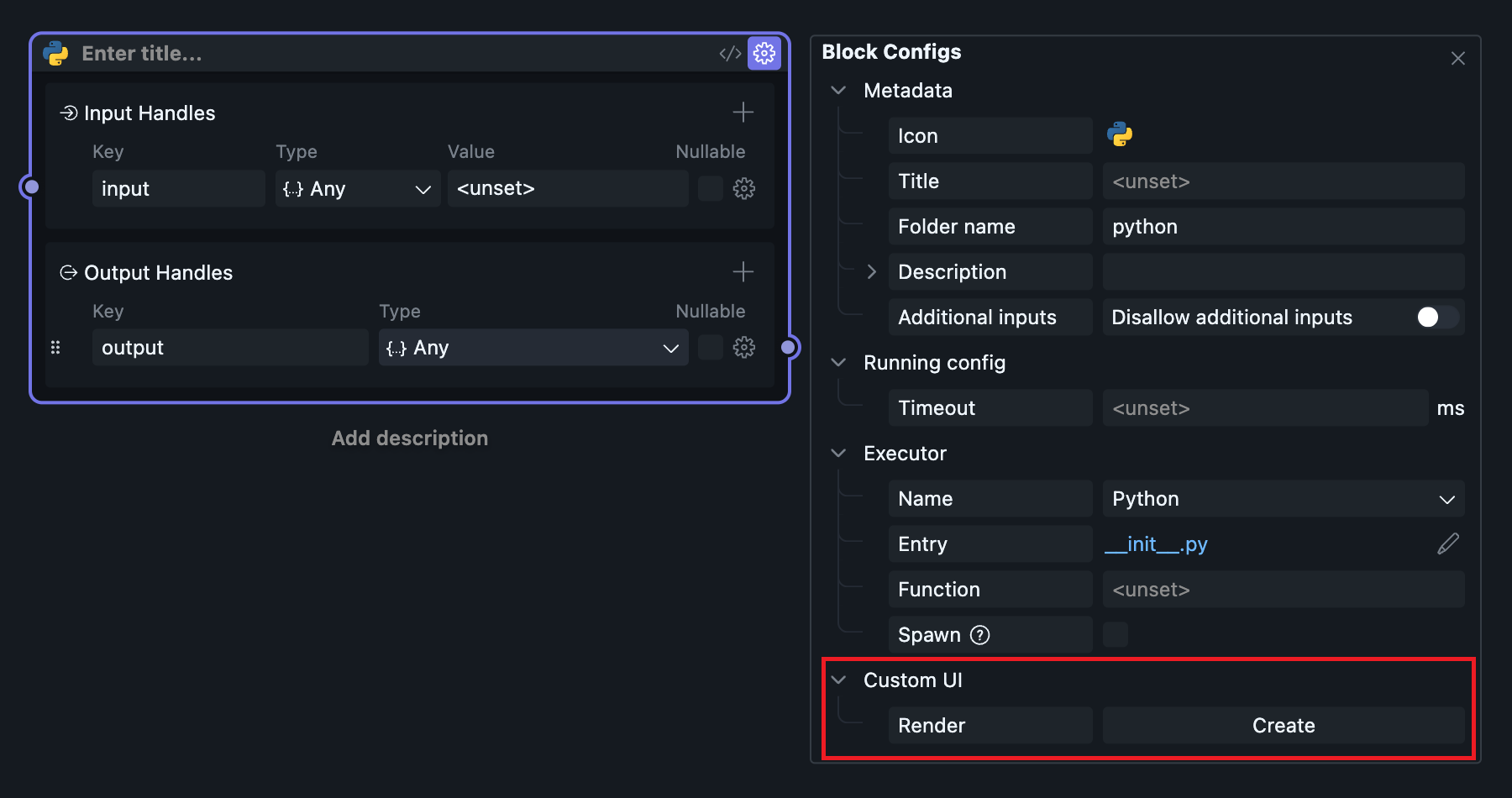
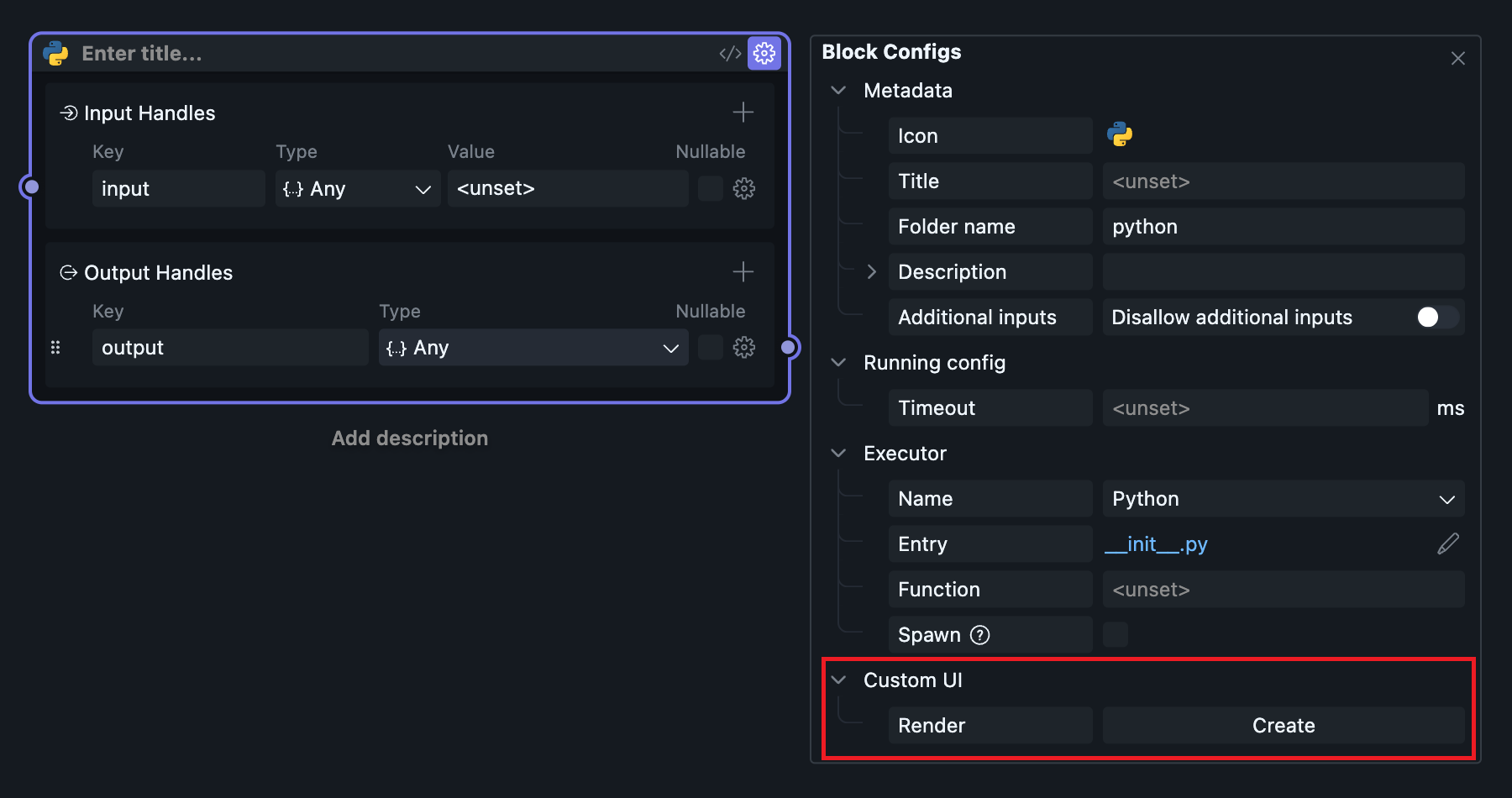
你可以在左侧的文件浏览器中找到模板代码的文件夹,同时自定义 UI配置项下会出现代码的入口文件。


代码开发
在自动生成的代码中可以找到一个 src 文件夹,这个文件夹里的内容就是自定义 UI 的代码。
自定义 UI 的代码编辑入口在 oo-render/src/render.tsx 内,我们可以看到自定义 UI 是通过监听 message 事件来获取外部属性的:
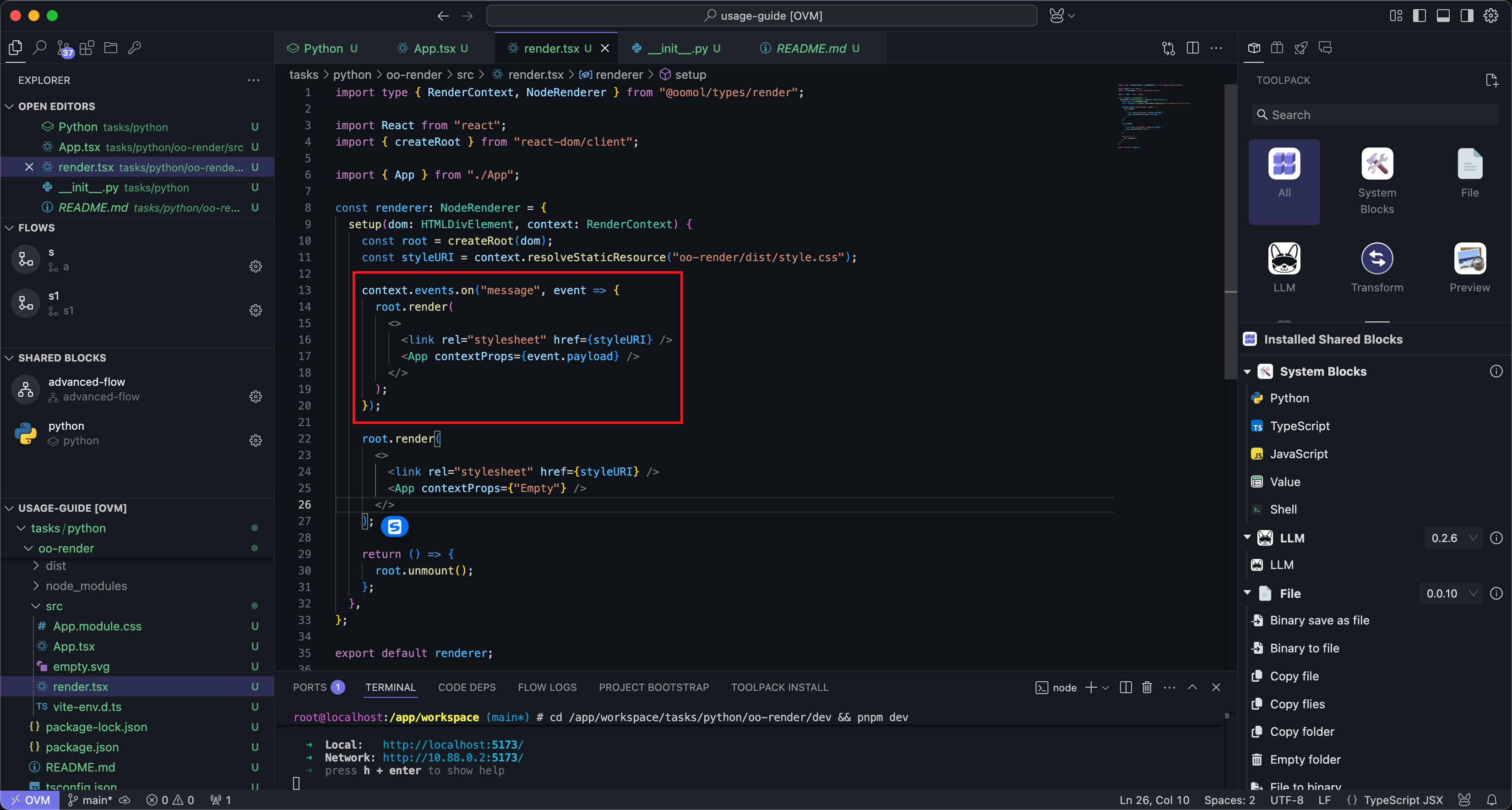
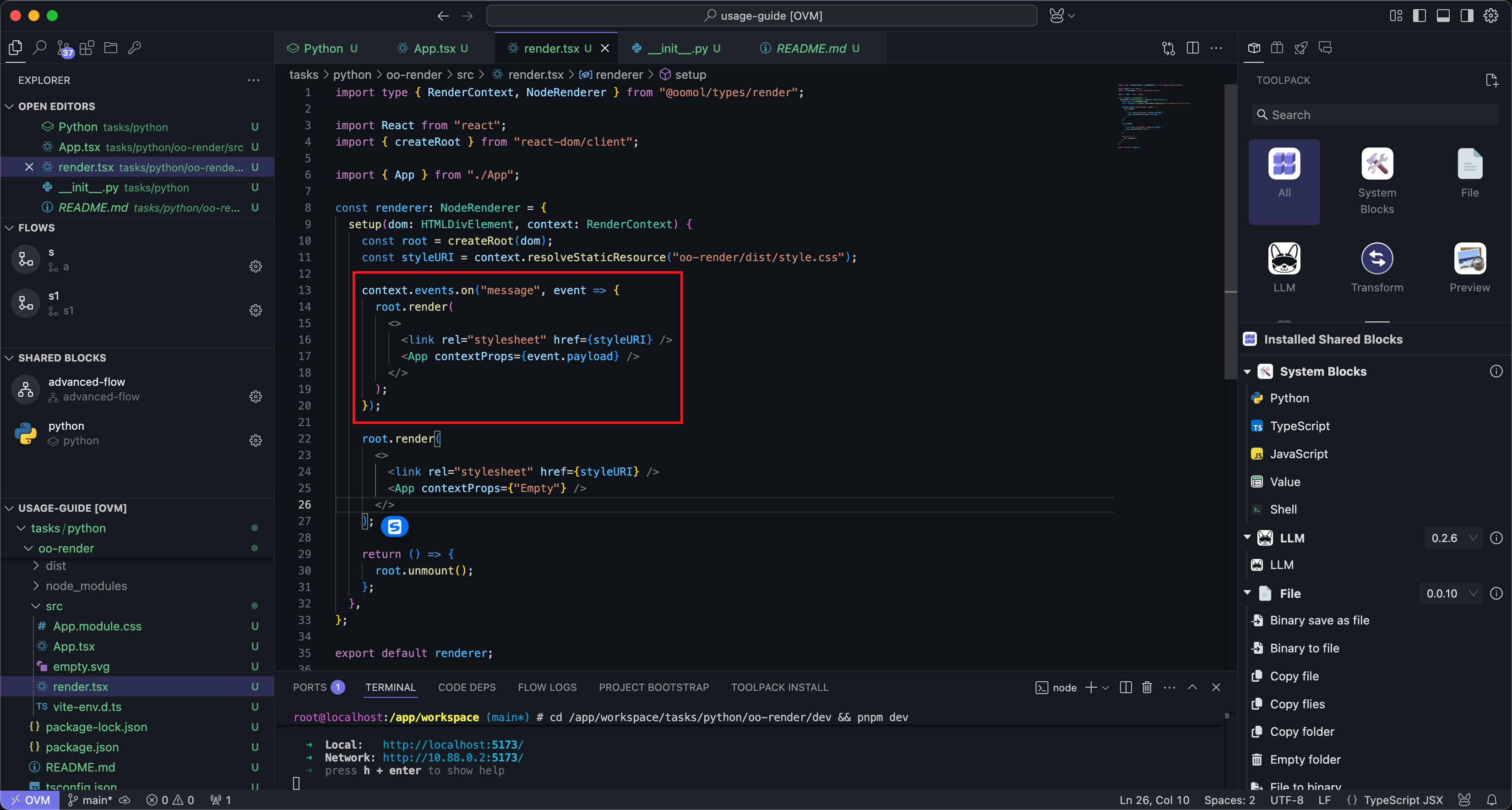
所以我们可以在区块代码中调用 context.send_message() 方法来将数据发送到自定义 UI:


这里我们发送了一条带有输入内容的字符串。
然后我们可以编辑 oo-render/src/App.tsx 的代码,这里我们将直接打印数据的代码替换为一个按钮,点击后会弹出提示框显示数据:
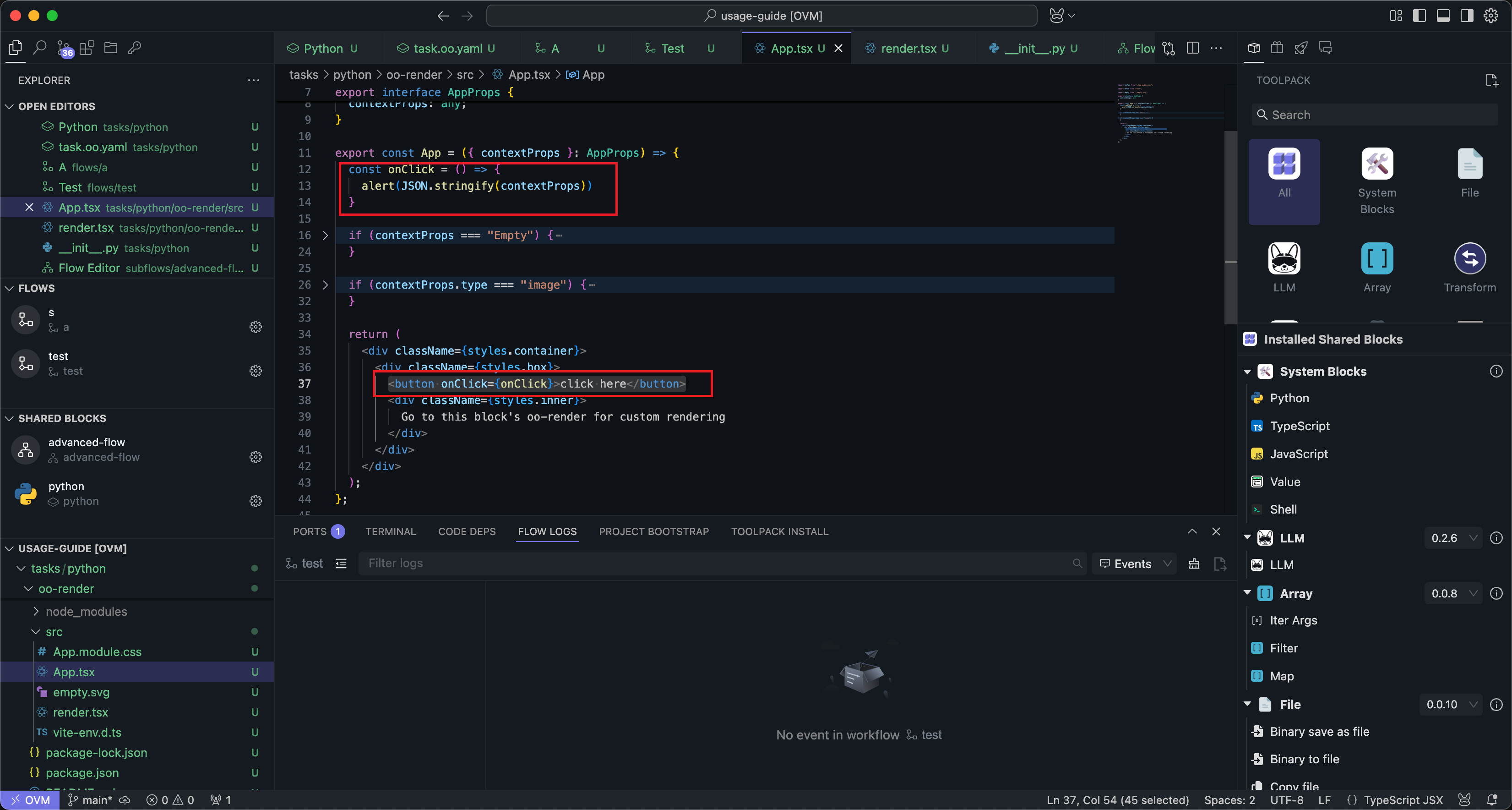
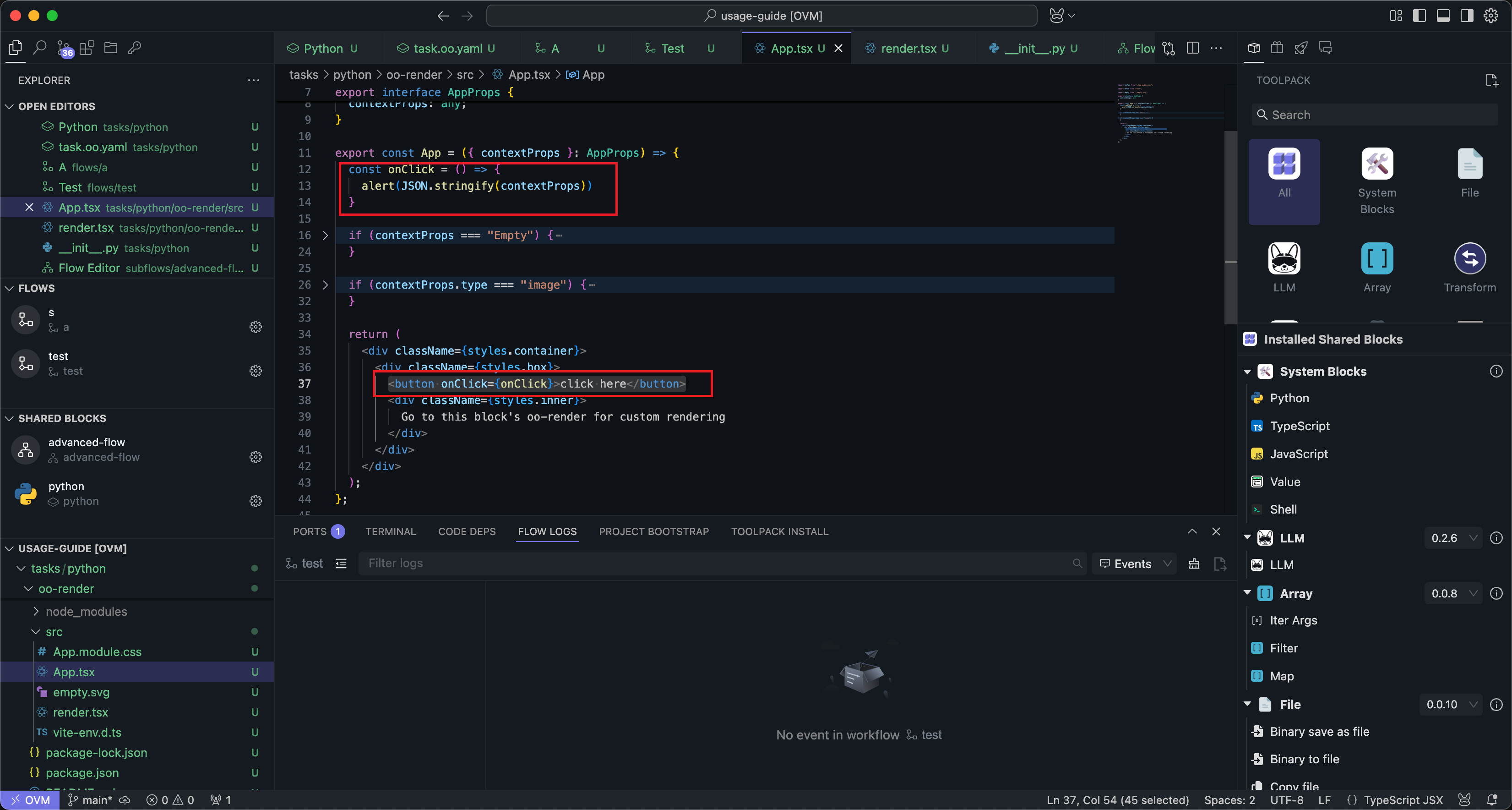
然后在终端下进入自定义 UI 的目录:
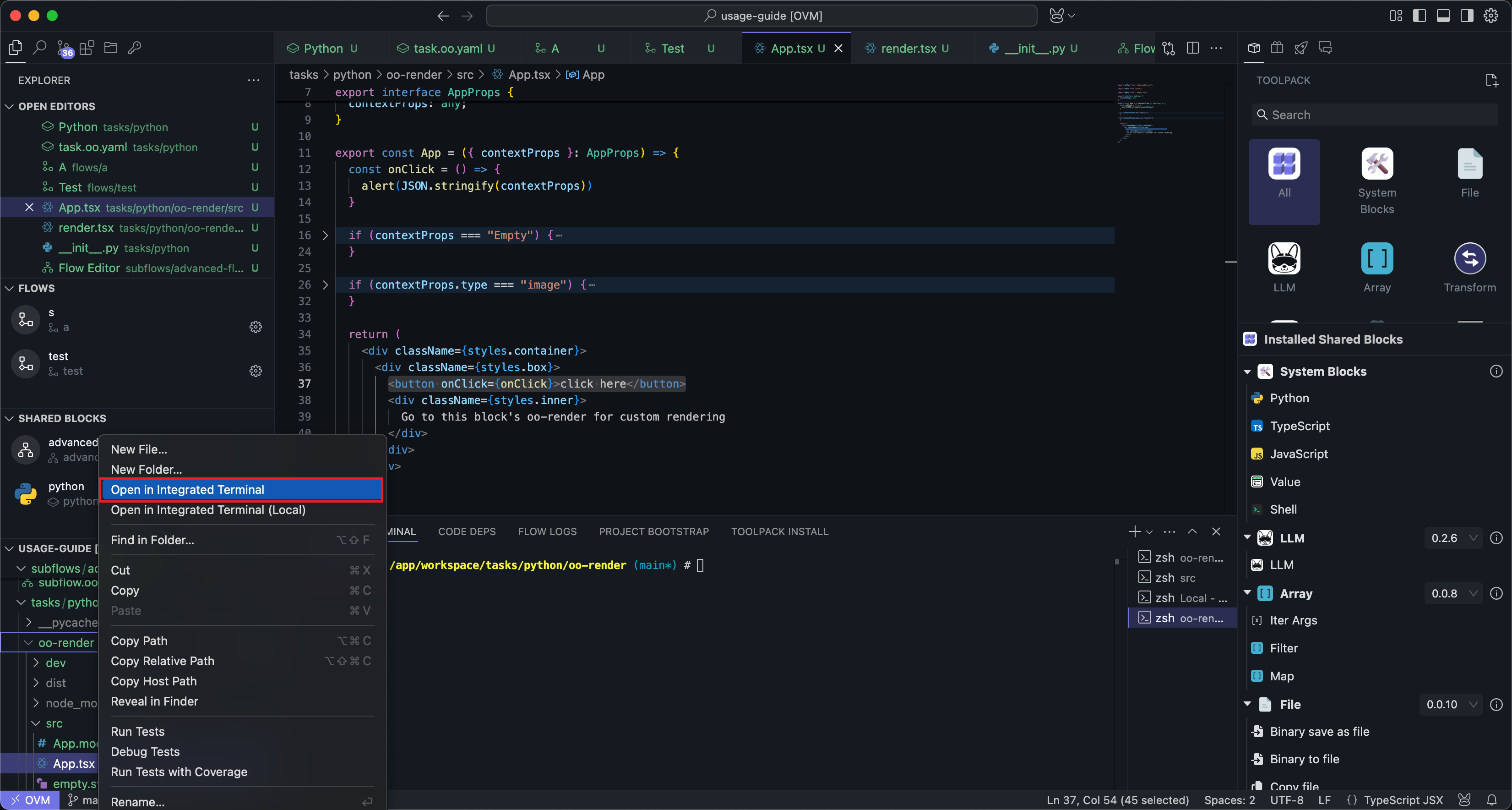
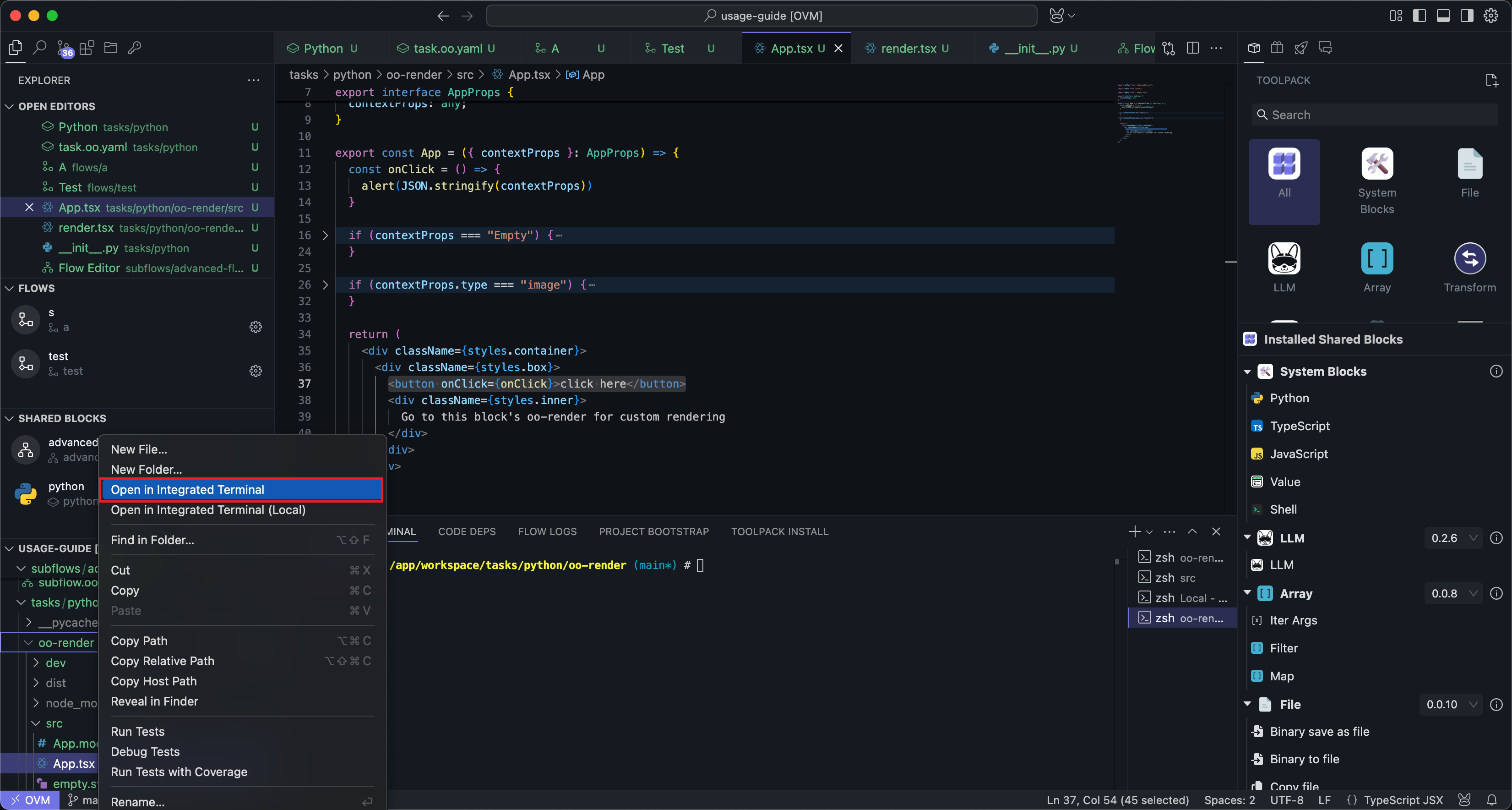
运行
pnpm build
构建代码。
然后重新运行区块,你就可以看到自定义的 UI 样式:
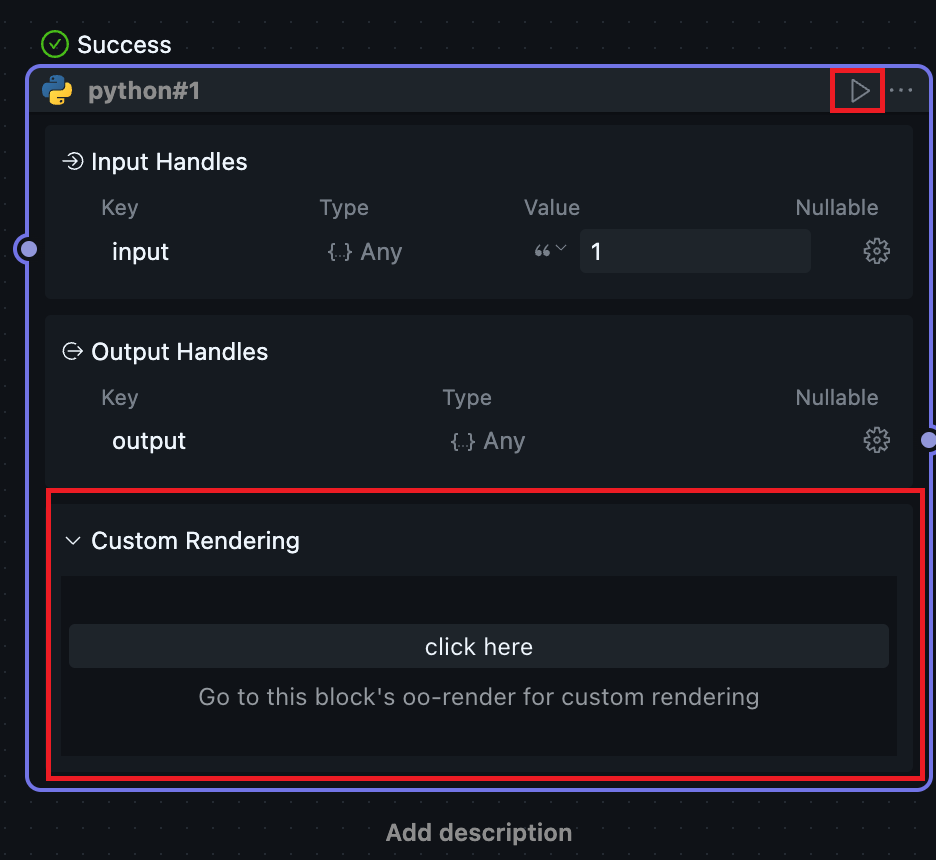
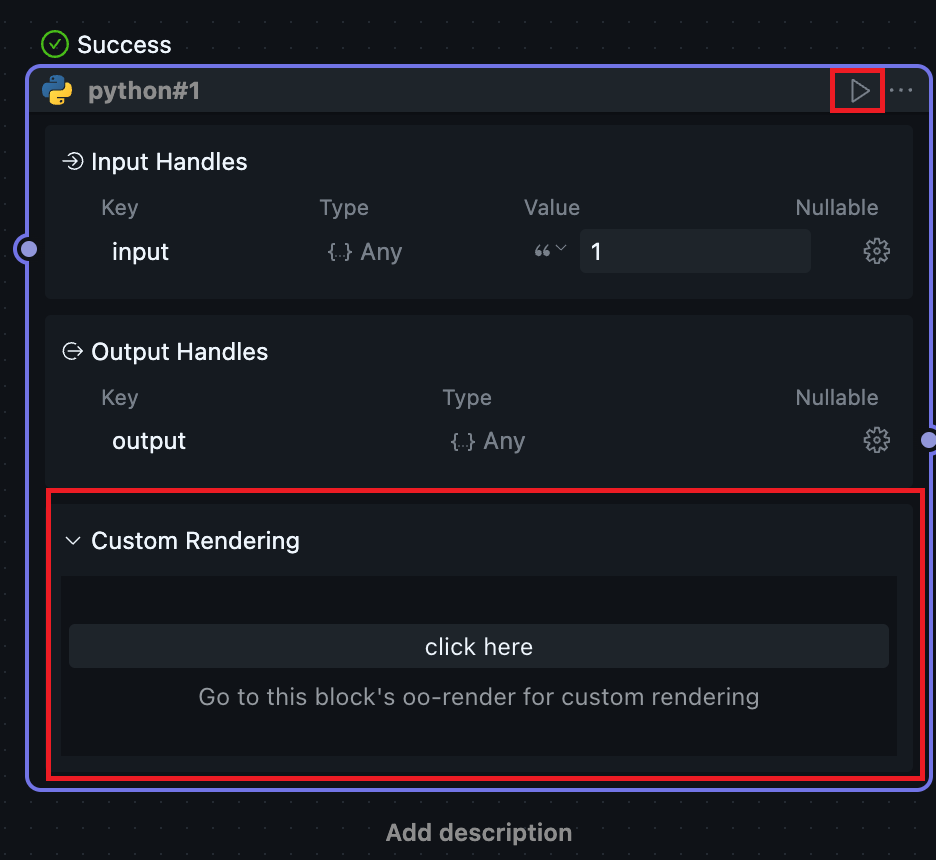
点击按钮会提示区块代码中发送的内容:
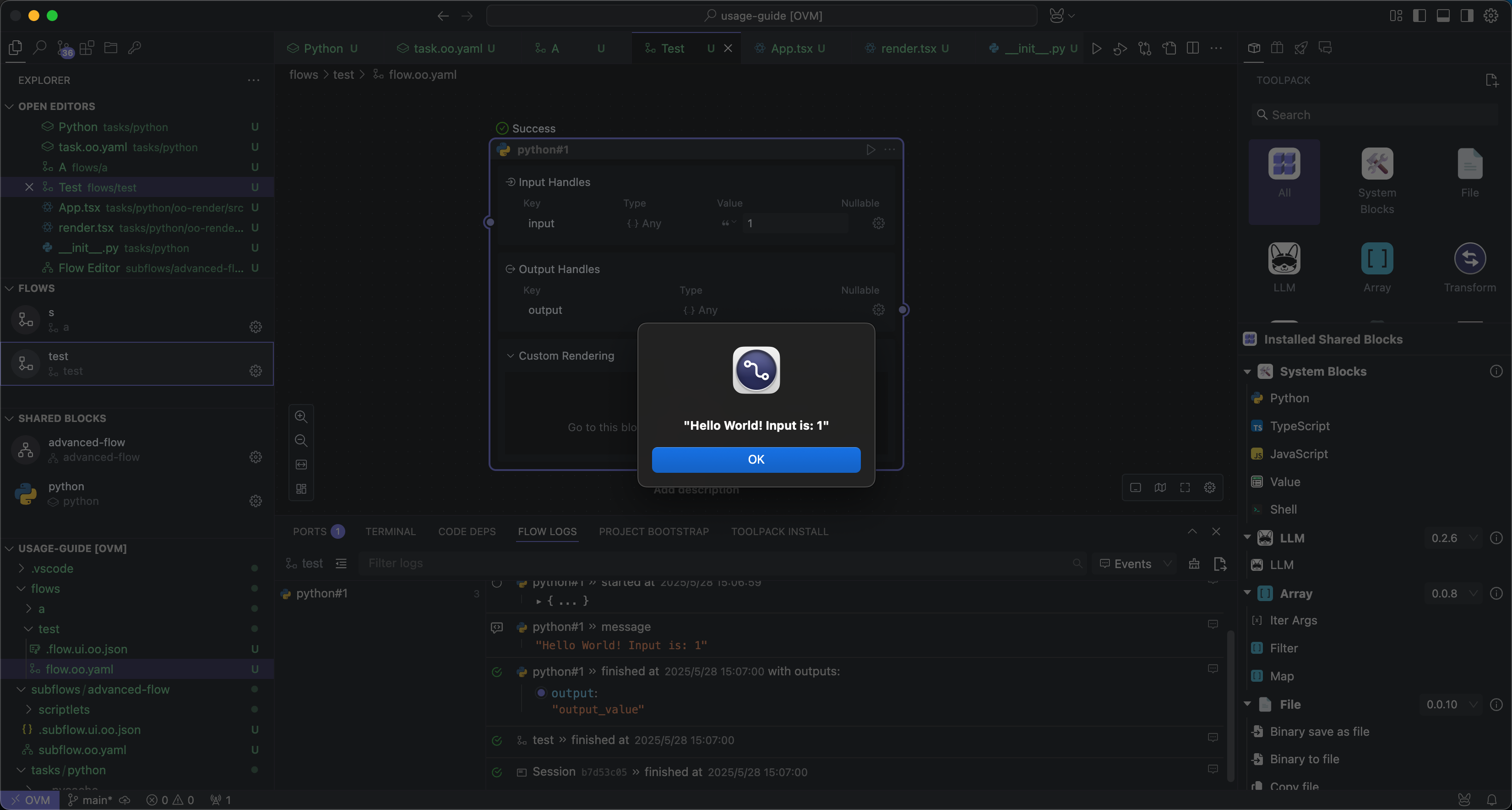
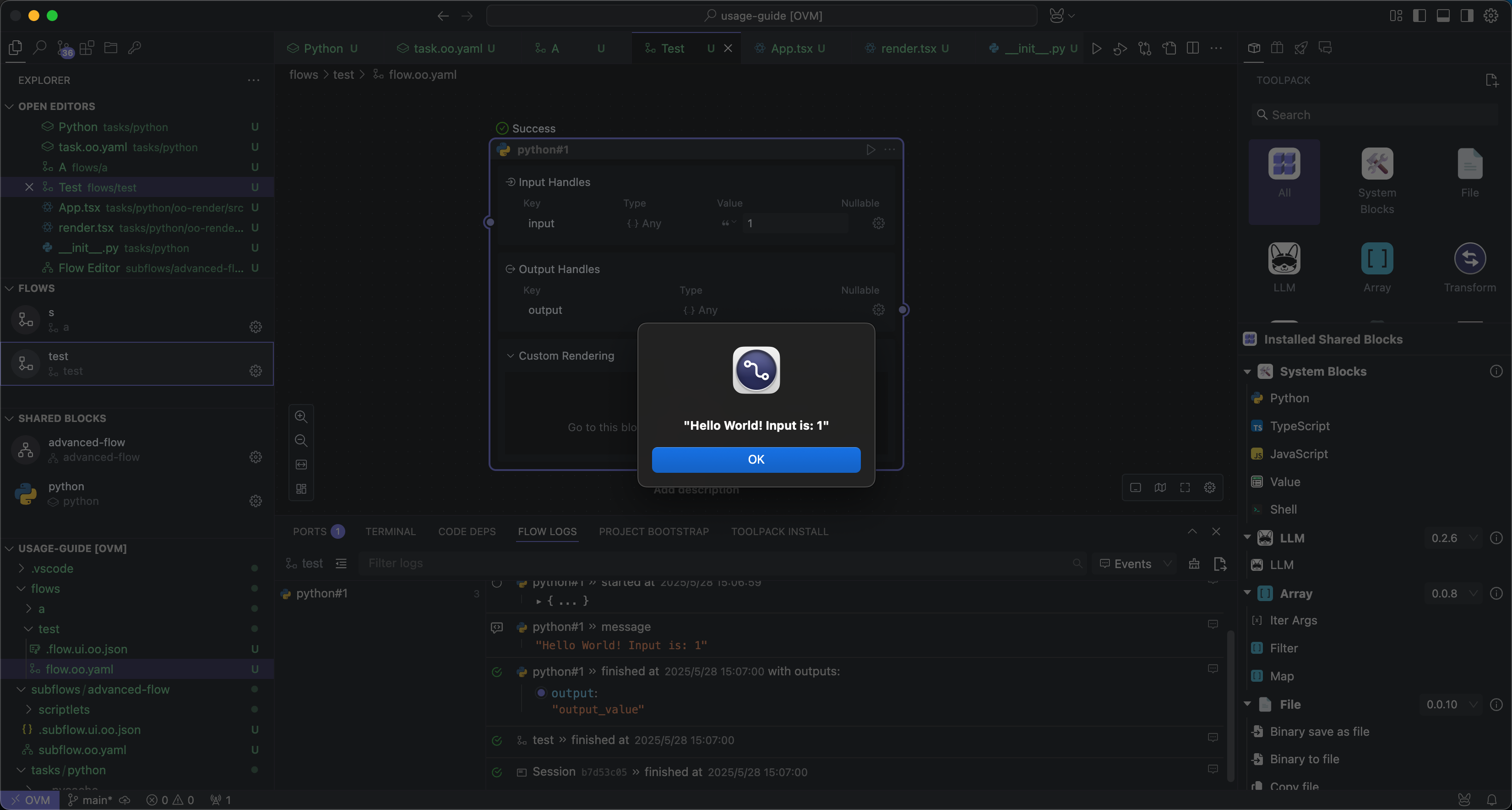
本地调试
在自定义 UI 的开发过程中,我们可以单独进行 UI 的调试工作而不用每次重新运行区块,这样可以提高我们的开发效率。
在自动生成的代码中可以找到一个 dev 文件夹,这个文件夹里的内容用于本地调试自定义 UI。
首先我们进入自定义 UI 的目录下:
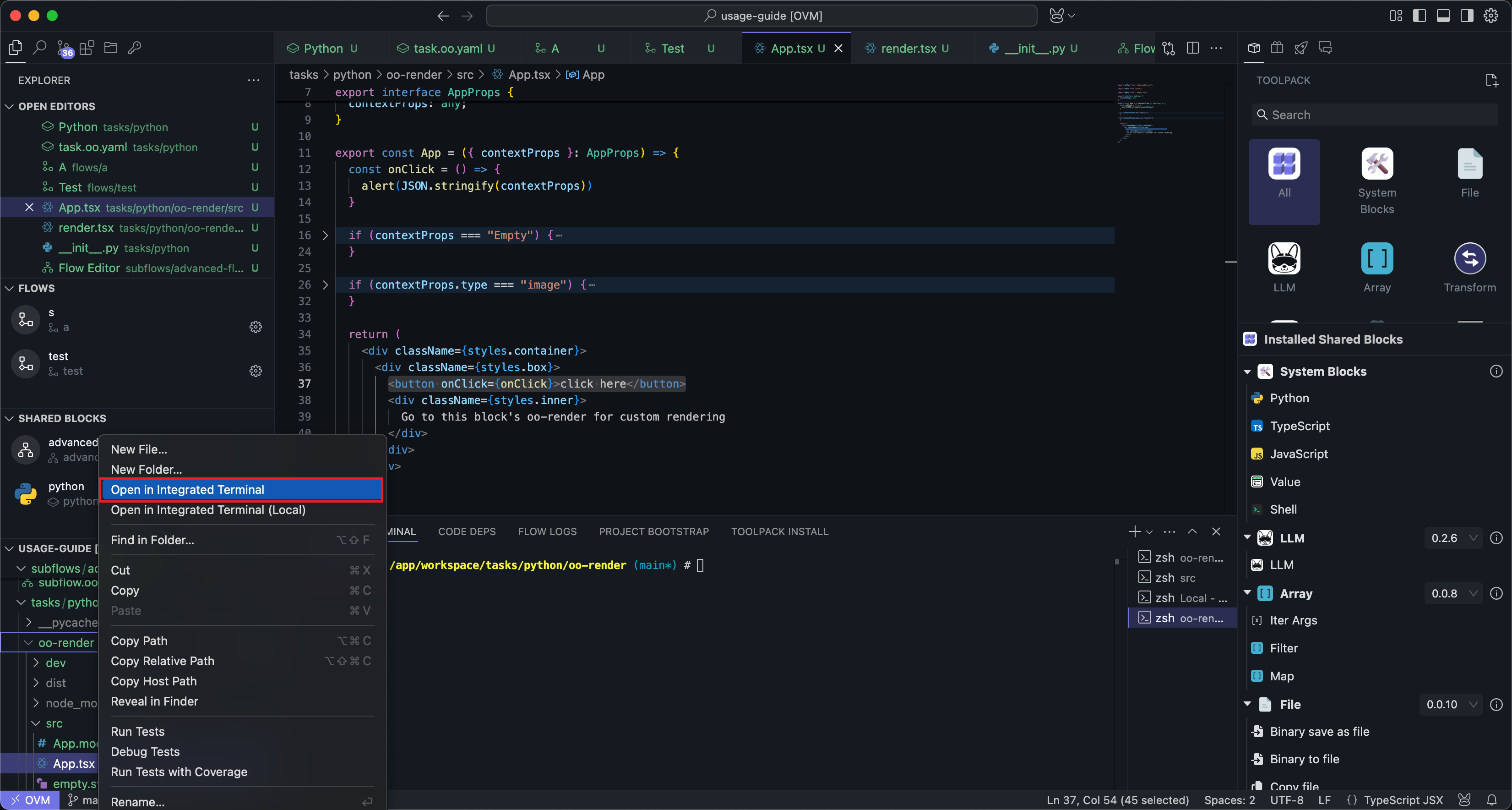
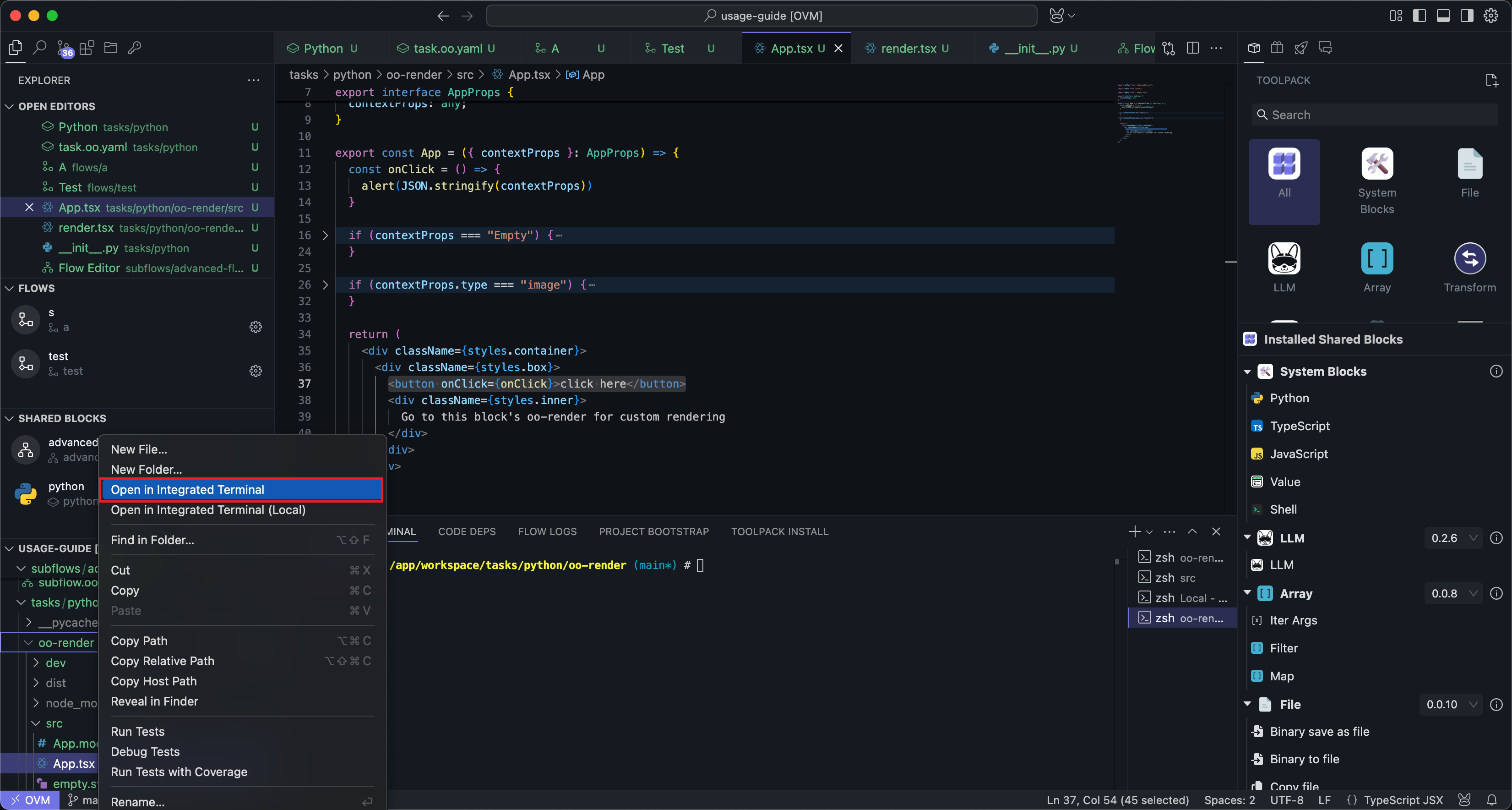
然后在终端中执行:
pnpm dev
就可以在本地浏览器中打开一个调试窗口,你可以看到自定义 UI 的预览:
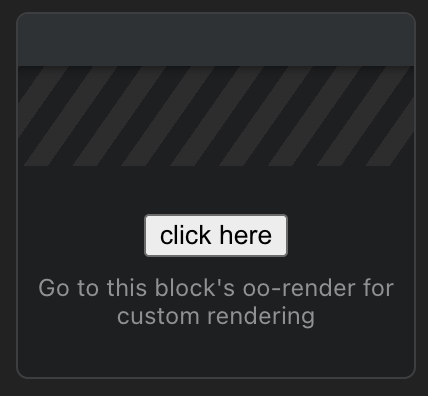
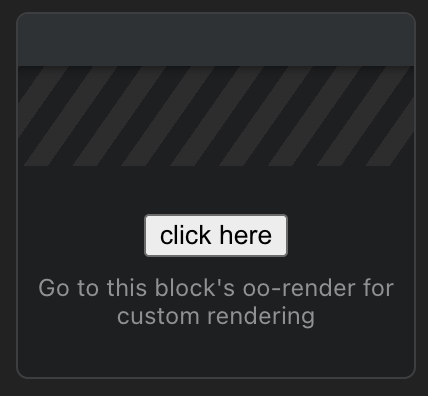
当我们修改自定义 UI 代码并保存后就可以实时在这个调试窗口看到变化,不用运行区块。
在调试窗口运行的样式可能会与 OOMOL Studio 中运行的样式不一致,但是不会影响功能,这是因为 VSCode 在全局注册了样式表,而浏览器环境没有这些样式表。 因此自定义 UI 的样式请以 OOMOL Studio 中展示的为准。
你可以在 dev/dev.main.tsx 文件中模拟区块在运行时通过 context.send_message() 方法发送的内容。
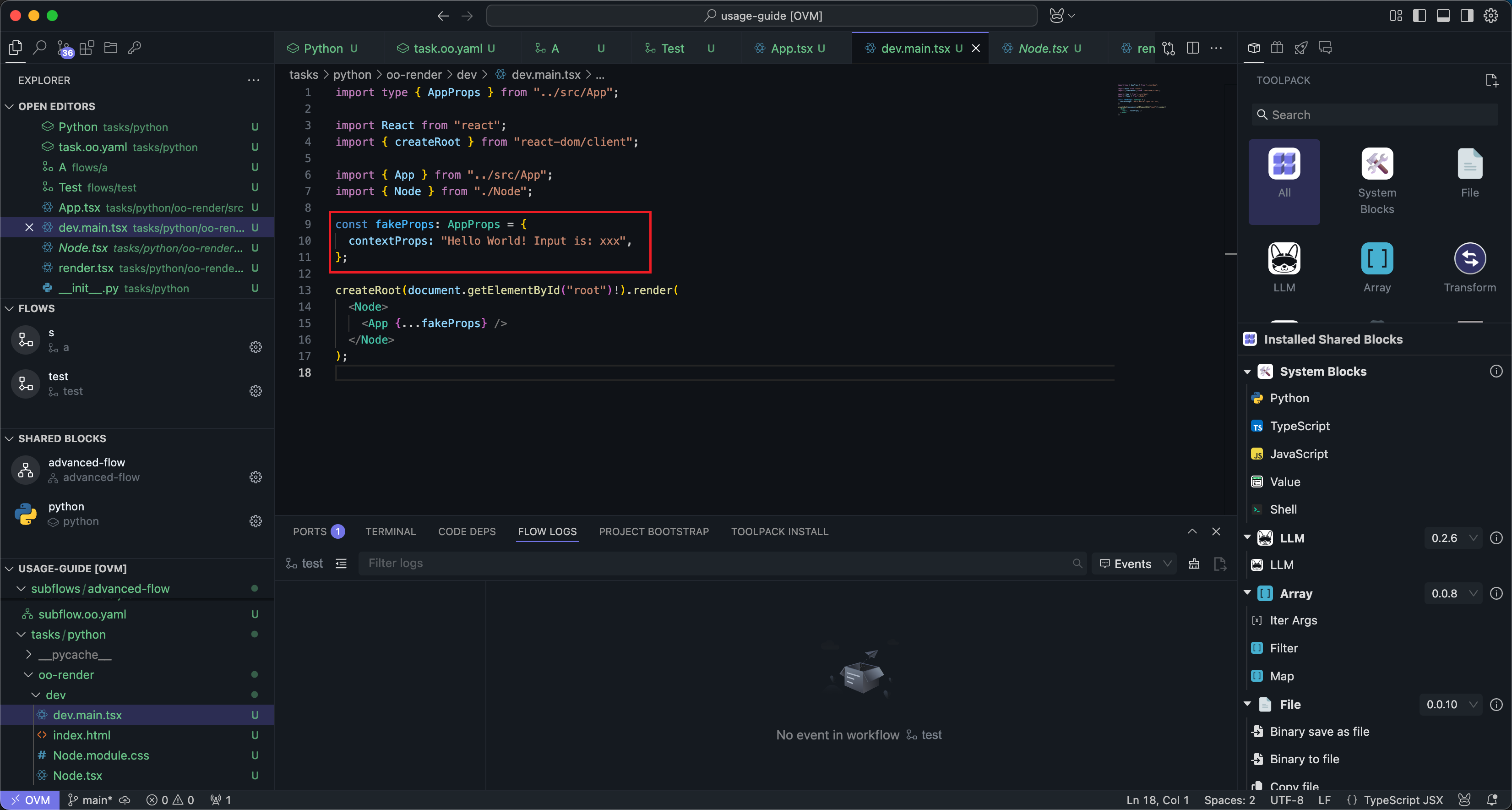
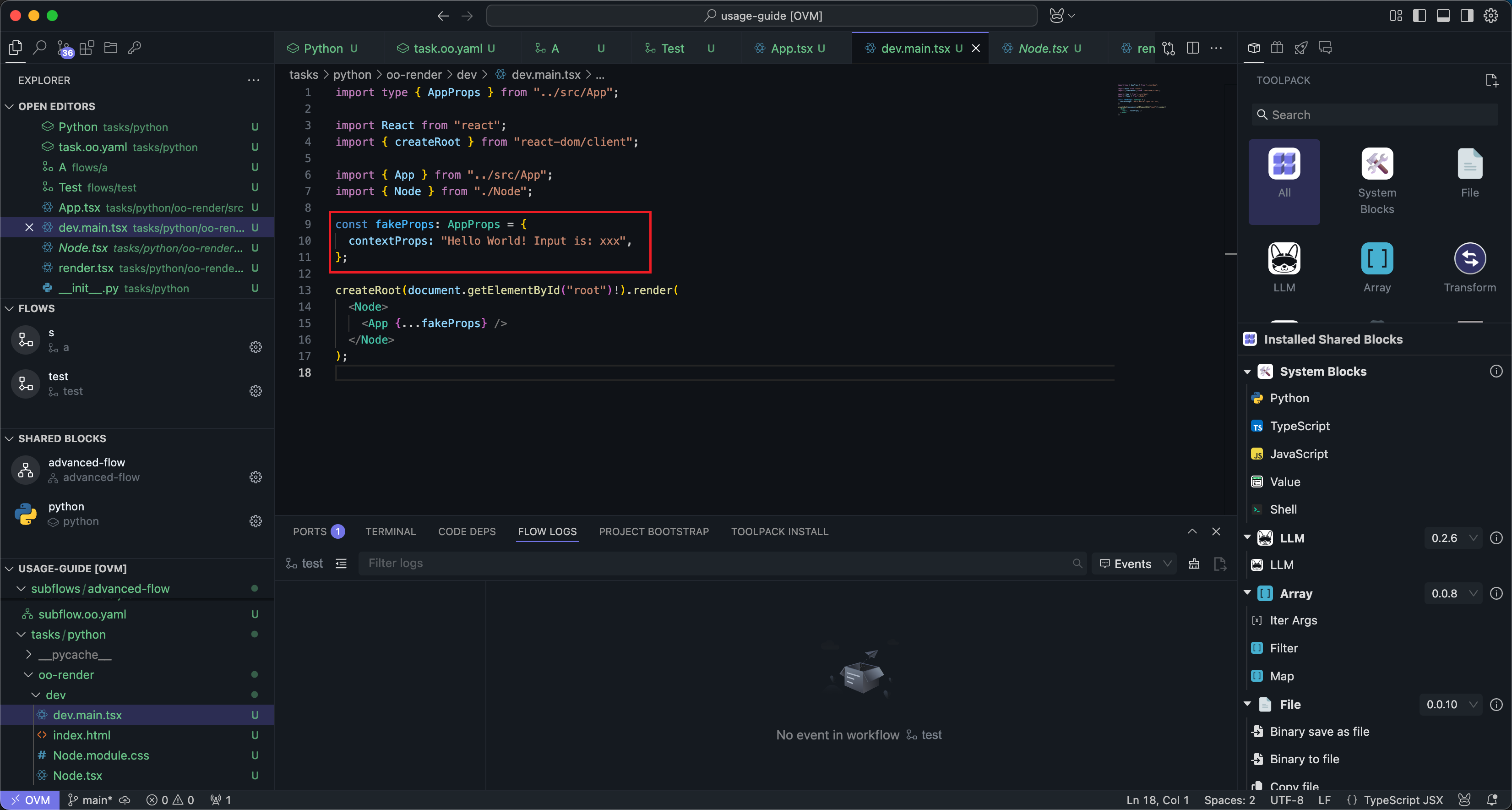
这样在调试窗口就可以进行功能测试: